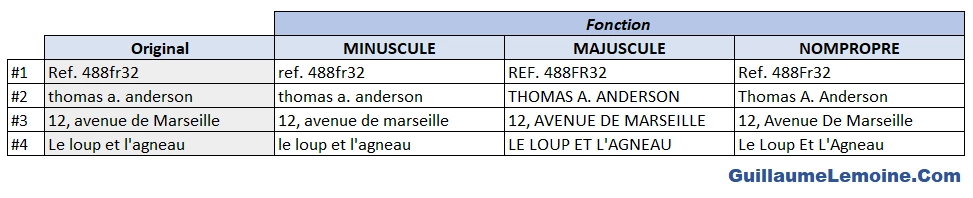Les fonctions de la catégorie Texte : MINUSCULE, MAJUSCULE et NOMPROPRE permettent de changer la casse du texte.
Elles peuvent être ainsi utilisées afin d’harmoniser facilement le format des chaînes de caractères au sein de vos fichiers Excel et de limiter le traitement manuel.
On peut grâce à ces fonctions :
- Transformer les Majuscules en Minuscules.
- Transformer les Minuscules en Majuscules.
- Transformer uniquement la première lettre de chaque mot en Majuscule et le reste en Minuscule.
Je vais aborder chacune de ces fonctions dans cet article.
Si vous avez des difficultés ou une question, n’hésitez pas à commenter à la fin de l’article ou à me contacter.
Les Fonctions MAJUSCULE, MINUSCULE et NOMPROPRE dans Excel : Comparaison
Avant tout propos, les exemples ci-dessous illustrent la différence de résultat entre les 3 fonctions discutées dans la suite de cet article : MINUSCULE, MAJUSCULE et NOMPROPRE.
Une fois l’une de ces fonctions appliquée, il faudra faire un [Copier] puis un [Coller en valeur] si vous souhaitez garder la mise en forme définitive pour la casse et ainsi remplacer les chaînes de caractères originales.
Aussi, seules les lettres sont affectées par ces fonctions, les chiffres et la ponctuation restent inchangés.
Transformer un Texte en Minuscule dans Excel
Comme son nom l’indique, la fonction MINUSCULE (version anglaise : LOWER) permet de transformer un texte de majuscule en minuscule pour l’ensemble de la chaîne de caractères passée en argument.
=MINUSCULE(Texte)Où « Texte » est une référence à une cellule, ou directement une chaîne de caractères passée en argument de la fonction.
Tout Mettre en Minuscule : Exemples
Pour illustrer l’utilisation de cette fonction MINUSCULE, prenons quelques chaînes de caractères dans la table ci-dessous ainsi que le résultat après application de la fonction :
| Cellule de Référence | Valeur Cellule | Fonction | Résultat |
|---|---|---|---|
| A1 | UNE SIMPLE PHRASE | =MINUSCULE(A1) | une simple phrase |
| A5 | Code Produit | =MINUSCULE(A5) | code produit |
Transformer un Texte en Majuscule dans Excel
Contrairement à la fonction MINUSCULE, la fonction MAJUSCULE (version anglaise : UPPER) permet quant à elle de mettre en majuscule l’ensemble de la chaîne de caractères passée en argument.
=MAJUSCULE(Texte)Où « Texte » est une référence à une cellule, ou directement une chaîne de caractères passée en argument de la fonction.
Transformer un Texte de Minuscule en Majuscule : Exemples
Là encore, illustrons l’application de la fonction MAJUSCULE à travers les exemples dans le tableau ci-dessous :
| Cellule de Référence | Valeur Cellule | Fonction | Résultat |
|---|---|---|---|
| A1 | robert de niro | =MAJUSCULE(A1) | ROBERT DE NIRO |
| A5 | Les fonctions Excel | =MAJUSCULE(A5) | LES FONCTIONS EXCEL |
Mettre la Première Lettre de Chaque Mot en Majuscule et le Reste en Minuscule
Pour finir, la fonction NOMPROPRE (version anglaise : PROPER) transforme la première lettre en majuscule pour chaque mot de la chaîne de caractères en argument. Techniquement, la fonction NOMPROPRE met en majuscule chaque lettre suivant un caractère non lettre (Espace, apostrophe, chiffre…).
=NOMPROPRE(Texte)Où « Texte » est une référence à une cellule, ou directement une chaîne de caractères passée en argument de la fonction.
Première Lettre de Chaque Mot en Majuscule et le Reste en Minuscule : Exemples
Le tableau ci-dessous présente à nouveau quelques exemples d’application pour la fonction NOMPROPRE :
| Cellule de Référence | Valeur Cellule | Fonction | Résultat |
|---|---|---|---|
| A1 | robert de niro | =NOMPROPRE(A1) | Robert De Niro |
| A5 | RUE DES 5 FOURS | =NOMPROPRE(A5) | Rue Des 5 Fours |